ubuntu安装jupyter 并设置远程访问
Jupyter Notebook是一个Web应用程序,允许您创建和共享包含实时代码,方程,可视化和说明文本的文档。
简单的介绍就是:Jupyter Notebook是Ipython的升级版,而Ipython可以说是一个加强版的交互式 Shell,也就是说,它比在terminal里运行python会更方便,界面更友好
环境:
Ubuntu16.04 64位
1. 安装pip
(1)更新和升级包
sudo apt-get update
sudo apt-get upgrade
(2)安装pip
sudo apt-get install python-pip3
2. 安装Jupyter
(1)升级pip3
sudo pip3 install --upgrade pip3
(2)安装Jupyter
sudo pip3 install jupyter
注意这里一定要有sudo。否则Jupyter安装会失败
安装成功会显示下面的信息
注意:如果提示
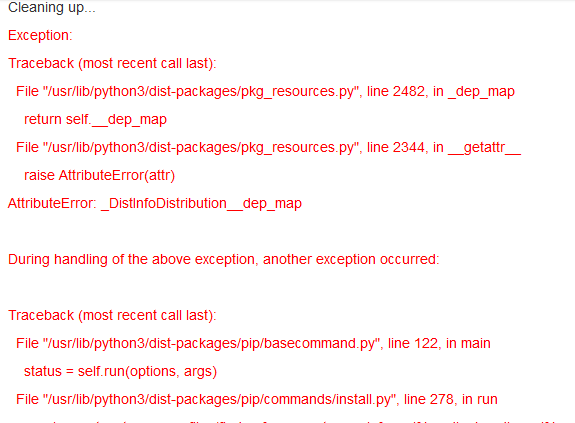
运行命令:
sudo pip3 install -vU setuptools
再次安装
1. 生成一个 notebook 配置文件
默认情况下,配置文件 ~/.jupyter/jupyter_notebook_config.py 并不存在,需要自行创建。使用下列命令生成配置文件:
jupyter notebook --generate-config
如果是 root 用户执行上面的命令,会发生一个问题:
Running as root it not recommended. Use --allow-root to bypass.
提示信息很明显,root 用户执行时需要加上 --allow-root 选项。
jupyter notebook --generate-config --allow-config
执行成功后,会出现下面的信息:
Writing default config to: /root/.jupyter/jupyter_notebook_config.py
2. 生成密码
自动生成
从 jupyter notebook 5.0 版本开始,提供了一个命令来设置密码:jupyter notebook password,生成的密码存储在 jupyter_notebook_config.json。
$ jupyter notebook password
Enter password: ****
Verify password: ****
[NotebookPasswordApp] Wrote hashed password to /Users/you/.jupyter/jupyter_notebook_config.json
手动生成
除了使用提供的命令,也可以通过手动安装,我是使用的手动安装,因为jupyter notebook password 出来一堆内容,没耐心看。打开 ipython 执行下面内容:
In []: from notebook.auth import passwd
In []: passwd()
Enter password:
Verify password:
Out[]: 'sha1:67c9e60bb8b6:9ffede0825894254b2e042ea597d771089e11aed'
sha1:67c9e60bb8b6:9ffede0825894254b2e042ea597d771089e11aed 这一串就是要在 jupyter_notebook_config.py 添加的密码。
c.NotebookApp.password = u'sha1:67c9e60bb8b6:9ffede0825894254b2e042ea597d771089e11aed'
3. 修改配置文件
在 jupyter_notebook_config.py 中找到下面的行,取消注释并修改。
c.NotebookApp.ip='*'#163行
c.NotebookApp.password = u'sha:ce...刚才复制的那个密文' #217行
c.NotebookApp.open_browser = False#208
c.NotebookApp.port = #可自行指定一个端口, 访问时使用该端口228行
以上设置完以后就可以在服务器上启动 jupyter notebook,jupyter notebook, root 用户使用 jupyter notebook --allow-root。打开 IP:指定的端口, 输入密码就可以访问了。
需要注意的是不能在隐藏目录 (以 . 开头的目录)下启动 jupyter notebook, 否则无法正常访问文件。

ubuntu安装jupyter 并设置远程访问的更多相关文章
- Ubuntu安装mysql及设置远程访问方法
ubuntu上安装mysql非常简单只需要几条命令就可以完成. 1. sudo apt-get install mysql-server 2. apt-get isntall mysql-clie ...
- Ubuntu 16.04 安装mysql并设置远程访问
说明: 一个朋友在使用ubuntu-server 16.04安装mysql,设置远程访问的时候出现了问题,请我帮忙.但是,我也没有使用过ubuntu安装mysql,于是乎搜索了很多技术文件,比着葫芦画 ...
- ubuntu安装mysql后不能远程访问的方法
ubuntu安装mysql后不能远程访问的方法1.mysql>GRANT ALL PRIVILEGES ON *.* TO 'myuser'@'%' IDENTIFIED BY 'mypassw ...
- Ubuntu安装Jupyter Notebook
一.Jupyter介绍 Jupyter Notebook是一个交互式笔记本,支持运行40多种编程语言.Jupyter Notebook 的本质是一个 Web 应用程序,便于创建和共享文学化程序文档,支 ...
- linux安装mysql之设置远程访问权限
1.将3306端口加入防火墙 /sbin/iptables -I INPUT -p tcp --dport 3306-j ACCEPT #添加端口3306/etc/rc.d/init.d/iptab ...
- Ubuntu Server 16.04 安装MySQL并设置远程访问
Ubuntu Server 16.04 安装MySQL 1. 使用root账号 sudo apt-get install mysql-serversudo apt-get install mysql- ...
- Ubuntu安装完后设置root密码
安装完Ubuntu 14.04后默认是没有主动设置root密码的,也就无法进入根用户. 相关阅读: Ubuntu 14.04 下载.安装.配置 整理汇总 页面 http://www.linuxidc. ...
- ubuntu安装nginx和设置网站https访问
安装nginx 在控制台 输入 sudo apt-get install nginx 等待安装成功之后.可以打开浏览器.输入你的域名或者ip地址会出现"Welcome to nginx!&q ...
- Ubuntu安装完成后设置root密码
安装完ubuntu后没有默认的root密码,如果要设置root密码需要进行如下步骤: 1 sudo passwd 2 连续输入两次新密码
随机推荐
- Asp.net Daily Build by MsBuild
:: 目录结构:: +GW.Point.BLL --dir dll:: +GW.Point.IBLL --dir dll:: +GW.Point.DAL --dir dll:: +GW.Point.I ...
- oracle转mysq遇到的问题--------1.nextval问题
oralce里面有一个问题,在做采购单模块时,遇到如下问题: 所以我们要解决这个问题: 第一步: 并发生成方式: sequence的并发生成方式同非并发生成方式都需要建立sequence表,如下: 一 ...
- jq ajax post body raw传json
$.ajax( { url: '', 'data': JSON.stringify({ }), 'type': 'POST', 'processData': false, 'contentType': ...
- Angular4学习笔记(五)- 数据绑定、响应式编程和管道
概念 Angular中的数据绑定指的是同一组件中控制器文件(.ts)与视图文件(.html)之间的数据传递. 分类 流向 单向绑定 它的意思是要么是ts文件为html文件赋值,要么相反. ts-> ...
- Python 函数(默认参数)
默认参数 设置默认参数时,有两点需要注意:一是必选参数在前,默认参数在后,否则python的解释器会报错二是当函数有多个参数时,把变化大的参数放前面,变化小的放后面,变化小的参数就可以作为默认参数 d ...
- [Model] VGG16
Jeff: fast.ai lesson 1&2感觉没讲什么干货. ~/keras/keras.json配置后台theano or tensorflow. ~/./theanorc处理器配置 ...
- nodejs即时通讯模块+SocketIO4Net的使用小结
实现思路:客户端js连接了nodejs服务,通过.net连接nodejs服务,通过.net发送消息到nodejs,然后通过nodejs将消息推送给(用户)客户端 1.先下载nodejs安装,至于怎么安 ...
- java.util.Stack(栈)的简单使用
import java.util.Stack; import org.junit.Before; import org.junit.Test; /** * Stack(栈)继承了Vector类,底层实 ...
- 延续(continuation)
首先看下延续的定义: 续延是在运行中被暂停了的程序:即含有计算状态的单个函数型对象.当这个对象被求值时,就会在它上次停下来的地方重新启动之前保存下来的计算 在计算机科学和程序设计领域,延续是计算机程序 ...
- 【!Important】如何保证线程执行的先后顺序
1.假设有三个线程,分别为T1.T2.T3,如果让线程T2在线程T1之后执行,在线程T3之前执行. 使用线程的join方法,该方法的作用是“等待线程执行结束”,即join()方法后面的代码块都要等待现 ...

